วิธีการใช้ประโยชน์สูงสุดจากแผง Edge?
แผง Edge เป็นแท็บชอร์ทคัทที่คุณสามารถพบได้ในอุปกรณ์ของ Galaxy แผงดังกล่าวจะช่วยให้คุณสามารถเปิดแอปโปรดของคุณได้อย่างรวดเร็วและง่ายดาย คุณจะสามารถตั้งค่าและปรับแต่งแผง Edge ตามที่คุณต้องการได้เช่นกัน เรียนรู้วิธีการใช้ประโยชน์สูงสุดจากเครื่องมือที่มีประโยชน์นี้ได้จากด้านล่าง

วิธีการเปิดใช้งานแผง Edge?
คุณสามารถเปิดใช้งานฟีเจอร์แผง Edge ได้จากการตั้งค่าอุปกรณ์ของคุณ แตะที่ตัวเลือก “จอภาพ” และเปิดปุ่มสลับ “แผง Edge”
ถึงตอนนี้ คุณสามารถปัดไปทางซ้ายตามการบอกใบ้ท่าทางจากหน้าจอโทรศัพท์ของคุณเพื่อเปิดแผง Edge ได้
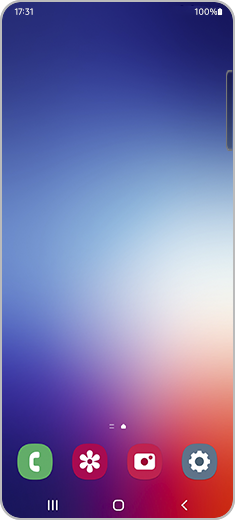
คุณสามารถเปลี่ยนไอคอนและแอปที่แสดงบนแผง Edge ของคุณได้โดยการปฏิบัติตามขั้นตอนดังต่อไปนี้:
พึงสังเกตว่า: คุณสามารถแก้ไขแผงของคุณตามที่คุณต้องการโดยการเลือก “แก้ไข” ได้เช่นกัน
คุณสามารถปรับแต่งแผง Edge ของคุณตามที่คุณต้องการได้ หลังจากเลือกตัวเลือก “แผง Edge” แล้ว ให้แตะที่ “ตัวจัดการ” บนหน้าจอนี้ คุณจะสามารถปรับแต่งคุณลักษณะต่างๆ ของแผง Edge ของคุณได้:
- ตำแหน่ง: คุณสามารถเลือกตำแหน่งของการบอกใบ้ท่าทางของแผง Edge ได้โดยการเลือก “ซ้าย” หรือ “ขวา”
- สไตล์: เลือกสีที่ต้องการสำหรับแผง Edge ของคุณ
- ความโปร่งใส: ปรับแถบความโปร่งใสของแผง Edge จาก “ต่ำ” ไป “สูง”
- ขนาด: เลือกขนาดของแผง Edge ของคุณโดยการปรับแถบจาก “เล็ก” ไป “ใหญ่”
- ความกว้าง: คุณสามารถปรับความกว้างของแผง Edge ของคุณโดยการขยับแถบจาก “บาง” ไป “หนา”
- การสั่น: เปิดปุ่มสลับหากคุณต้องการให้โทรศัพท์ของคุณสั่นเมื่อแตะที่ตัวจัดการ
หากคุณต้องการจะเรียนรู้แผง Edge ใหม่ๆ นอกเหนือจากแผงตามค่าเริ่มต้น คุณสามารถทำเช่นนั้นได้โดยใช้ตัวเลือก “แผง” แตะที่ “Galaxy Store” ในส่วนนี้ คุณจะสามารถเรียนรู้แผงและการตั้งค่าใหม่ๆ ที่จะนำมาใช้กับแผง Edge ของคุณได้
พึงสังเกตว่า: การตั้งค่าบางอย่างของแผง Edge จะมีค่าบริการเพิ่มเติม
คุณสามารถตรวจสอบเวอร์ชันล่าสุดของแผง Edge ได้ในตัวเลือก “เกี่ยวกับแผง Edge” จากการตั้งค่าแผง Edge
ขอบคุณสำหรับความคิดเห็นของคุณ
โปรดตอบคำถามทุกข้อ

















